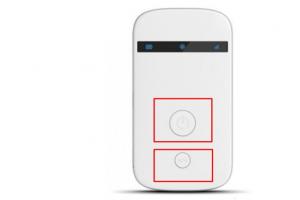Передача данных на zte blade. Настройка роутера zte mf90: пошаговая инструкция. Роутер zte mf90: индикаторы и разъемы
4G/ WiFi роутер ZTE MF90 - это достаточно неординарное для 2015-2016гг (именно тогда модем впервые появился на «массовом» рынке), но в тоже время, качественно выполненное устройство, удовлетворяющее основные требования к функционалу и мобильности роутера.
Сразу необходимо отметить, что устройство «залочено» для работы с оператором «Билайн», и реализуется в основном через офисы продаж данного провайдера.
Роутер zte mf90 характеристики: обзор и характеристики
За довольно адекватную цену (в районе трех тысяч рублей) китайские разработчики предоставили качественный мобильный роутер с конкурентными характеристиками.
1. Скорость передачи данных:
- - при «LTE FDD» до 100 Мбит/с – при приеме, и до 50 Мбит/с – при передаче;
- - при «DC-HSPA+» до 42 Мбит/с – прием, и до 5.76 Мбит/с – передача;
- - при «EDGE/GPRS» до 236 Кбит/с.
2. Поддержка карт памяти micro SD до 32 Гб.
3. Литиево-ионный аккумулятор на 2300 мАч.
Данные характеристики вполне обеспечивают комфортный серфинг в сети: аккумулятор позволяет в течение 6-8 часов свободно пользоваться всеми благами интернета.
Роутер zte mf90: индикаторы и разъемы
Из-за своей мобильности роутеру пришлось «пожертвовать» индикаторной частью.
На лицевой части устройства расположено всего три индикатора:
- - «Заряд батареи». При «горении» или «мигании» индикатора красным необходимо зарядить аккумулятор. Если лампочка «мигает» зелёным - батарея на зарядке (уровень заряда не ниже среднего или аккумулятор полностью заряжен).
- - «Уровень сигнала сети». Индикатор постоянно «горит» красным - отсутствует сигнал, или не установлена «USIM». «Горит» зеленым - регистрация в сети 2G/3G, «мигает» зелёным - роутер подключен к сети и идёт передача данных, если же индикатор «горит» синим цветом - это означает, что устройство подключено к сети 4G.
- - «Сеть WiFi». Если индикатор «мигает» синим - беспроводная сеть включена, если «горит» - то включен «WPS».
Ниже индикаторной панели расположены кнопки «Power» (Включить/Выключить питание) и «WPS», предназначенная также для включения или отключения беспроводной сети (при однократном нажатии), но если удерживать кнопку в течении 5 секунд включиться режим «WPS».

Сбоку расположены два разъёма для подключения 2 дополнительных антенн и разъём под «mini-USB» - для синхронизации с компьютером или подключения зарядного устройства.

Внутри корпуса под аккумуляторной батарей присутствуют два слота: один для «USIM», второй - под «microSD». И на противоположной - относительно боковых кнопок - стороне роутера расположено углубление с кнопкой «Reset» (т.е. сброс к заводским настройкам).
Как самостоятельно подключить модем zte mf90?
Порядок подключения роутера zte mf90 следующий:

Откройте крышку и вставьте в соответствующий слот «USIM» оператора «Билайн».

- - Обратите внимание на наклейку внутри корпуса, где указаны «SSID» беспроводной сети (указан в формате MF90_XXXXXX, где х-это уникальный номер, присваиваемый каждому устройству) и пароль. Запомните их – в дальнейшем эти данные вам пригодятся.
- - Установите аккумуляторную батарею и закройте крышку.
- - Кнопкой «Power» включите устройство (загорятся соответствующие индикаторы) и соедините «USB кабелем» роутер и компьютер.

- - Проведите поиск доступных беспроводных сетей (основываясь на полученном выше наименование «SSID») и подключитесь к сети вводом пароля.
- - Далее в адресной строке браузера введите 129.168.0.1 или m.home (пароль по умолчанию - «admin»).
Чтобы сменить пароль для входа в настройки роутера zte mf90 воспользуйтесь разделом «Управление». Здесь также можно настроить режим энергосбережения, pin – кода «USIM» и настройки отправки «SMS сообщений».
Как настроить подключение к интернету на роутере zte mf90?
Настройка доступа в интернет осуществлятся через интерфейс роутера.
Первым делом необходимо провести «Активацию стартового баланса»:
Откройте раздел «Управление услугами»;

В выпадающем меню выберите «Активация стартового баланса»;
Нажмите кнопку «Активировать».

Если же оплата будет производиться с помощью карт оплаты «Билайн» в разделе «Управление услугами» выберите «Активация карты оплаты» и введите цифровой код карты (не используя пробелов и дефисов).
Также можно воспользоваться услугой «Запрос средств у другого абонента»: в том же разделе выберите «Попросить денег у другого абонента», введите его номер телефона без восьмёрки и нажмите «Отправить». Останется дождаться оплаты. Но не стоит злоупотреблять данной услугой, так как установлено ограничение - отправить запрос можно не более 5 раз в сутки.
Для завершения настроек потребуется только нажать на кнопку «Подключить» и выбрать один из режимов соединения:
- - если выберите «Автоматически», то при включении устройство будет самостоятельно проводить интернет подключение;
- - если установите «Вручную», то для получения доступа в интернет при каждом включении устройства потребуется посещать web-интерфейс.
Как настроить wifi на роутере zte mf90?
Для настройки беспроводной сети перейдите в раздел «WiFi» и сделайте следующее:
- - введите название сети в строку «Имя сети (SSID)»;
- - установите галочку на «Включить» в строке «Передача имени сети (SSID)»;
- - «Тип шифрования сети» оставьте «WPA-PSK» - «WPA2-PSK»;
- - в строку «Пароль» введите ключ безопасности для подключения к создаваемой сети;
- - в строке «Максимум подключений» установите максимальное количество устройств, которые будут использовать данную сеть (но не более 10).

В разделе «Брандмауэр» настраивается фильтрация и перенаправление портов, а также включение и отключение «UpnP/DMZ».
Раздел «Маршрутизатор» позволяет сменить «ip адрес» роутера, ознакомиться с его «mac-адресом» и настроить «DHCP сервер».
В разделе «WiFi Интернет» можно настроить и использовать «mf90» в качестве репитера.
Таким обзаром, 4G/WiFi роутер ZTE «MF90» - отличный мобильный вариант за относительно невысокую цену, открывающий обширные возможности для проведения web-серфинга в транспорте, на работе или в любых других местах, где недопустимо использование штатных маршрутизаторов.
Разлочка роутера билайн zte mf90
Разлочивание (разблокировка) роутера ZTE MF90, да, в принципе, и всех остальных завязанных на одном провайдере роутеров, - дело не сложное, но требующее внимания (и элементарного понимания, где что находится в компьютере).
1. Для начала скачайте и распакуйте прошивку, позволяющую разблокировать zte mf90. Найти её не составит труда: при любом запросе типа «Как разлочить роутер MF90» появится множество вариантов, где можно этот самый архив скачать.
4. Теперь необходимо перевести роутер в диагностический режим. Пройдите по адресу «http://m.home/goform/goform_process?goformId=MODE_SWITCH&switchCmd=FACTORY».
Учтите, что диагностический режим - это временный параметр, поэтому медлить не стоит и сразу переходите к следующему шагу.
5. В «Диспетчере устройств» появиться новое оборудование с именем «ZTE Mobile Broadband DiagnosticsPort» - откройте раздел «Порты» и запомните, какой порт присвоен COM4 или COM13.
6. Файл с разрешением «.bin» из скачанного архива поместите в корень диска «С:».
8. Отсоедините и перезагрузите роутер.
В завершение можете проверить любой удобной утилитой по проверке привязки, разлочен ваш роутер или нет.
Если вы ищете качественный и надежный смартфон, то обязательно обратите внимание на марку ZTE. У этой фирмы достаточно широкий модельный ряд, и продукция их доступна практически всем. Купить телефон ZTE можно примерно за 4000 рублей. Есть модели по более высоким ценам, у них более мощный процессор и другие параметры.
Почему не стоит бояться покупать телефоны от китайских производителей
Представленная в этой статье фирма является крупнейшим производителем качественного телекоммуникационного оборудования. Телефон ZTE по качеству исполнения сильно отличается от кустарных аналогов дорогих смартфонов. Многих пугает низкая цена этих девайсов, но на качестве это никак не отражается. По начинке можно их сравнить с бюджетными моделями от ведущих производителей. Однако при этом вам не нужно переплачивать за громкое имя. Комплектующие для сборки закупаются также на китайских фирмах, но производство их фабричное, и качество достаточно высокое.
Бюджетные модели смартфонов от ZTE
В продаже можно найти много разных моделей от этого производителя, но особое внимание стоит уделить:
- V815W;
- линейке Grand.
Они как нельзя лучше характеризуют продукцию набирающей популярность китайской марки. Типичный телефон ZTE - моноблок с виртуальной клавиатурой. Об этой марке в сети большое количество положительных отзывов - как о более дорогих гаджетах, так и о самых доступных. Они служат достаточно долго, имеют хорошую производительность и оснащены мощными фотокамерами. При этом первая модель относится к бюджетной категории, а линейка моделей Grand к премиум-классу.
Показатели
Стоить подробно обсудить характеристики телефона ZTE. Если говорить о параметрах, то стоит рассматривать их на основе одной из самых популярных и типичных моделей. Мы для этого выбрали телефон ZTE V815W. Он обладает небольшим весом, экраном 4 дюйма и камерой 5 мегапикселей.
К смартфону прилагается оригинальная фирменная батарея емкостью 1400 MAH. Её достоинством является то, что эти аккумуляторы очень быстро берут заряд. Даже те модели, которые обладают невысокой емкостью, держат его долго. Например, у ZTE V815W (телефон-смартфон) инструкция по применению указывает, что при активном использовании её заряда хватит на 36 часов. При этом вы можете использовать возможности Интернета и работать в приложениях.
Еще одним достоинством гаджетов от ZTE является камера. Несмотря на скромные заявленные характеристики, снимки получаются красочными и четкими. Возможно, они не так хороши, как сделанные на более дорогих моделях, но для быстрых фото, которые потом можно разместить в социальных сетях, этого вполне хватит.
Мобильный телефон ZTE Grand
Нельзя сказать, что обзор по одному устройству полный. Мы приведем описание еще одного типичного представителя гаджетов от ZTE, но теперь уже премиум-класса. Для этого мы выбрали модель Grand Era V985. Его параметры выше, чем у уже описанного V815W. По стоимости он выше бюджетного собрата, но этому есть простое объяснение – у него более мощный процессор, а также достаточно высокие другие показатели. Благодаря этому он может выполнять несколько задач разом, а также достаточно быстро соображать.
ZTE V815W (телефон-смартфон, инструкция по применению к которому указывает, что в нем всего 512 Мб оперативной памяти) вполне годится для простых игр, легких приложений и совершения звонков. Если вы хотите большего, то стоит посмотреть на семейство Grand, так как в этом плане свое имя они оправдывают. Era имеет уже один гигабайт памяти, что позволяет запускать на ней достаточно требовательные игры. Процессор имеет 4 ядра, в отличие от двух выше рассмотренных моделей.
Если говорить о дизайне обеих трубок, то тут производитель постарался. Оба телефона имеют хорошо проработанный и лаконичный дизайн. Несмотря на то что один относится к бюджетным моделям, а второй к премиум-сегменту, разницы в оформлении особой нет. Они смотрятся оба стильно и элегантно.
Сильной стороной всех моделей можно назвать динамики, они мощные и дают очень хороший звук. Качество не зависит от ценовой категории устройства. Вот наушники, которые идут в комплекте, использовать не стоит, качество их достаточно низкое. Производитель в этом случае сократил расходы на аксессуары в пользу качества самих гаджетов.
Недостатки бюджетных моделей от этого производителя
Существенных недостатков у смартфонов под маркой ZTE нет. В любом случае они компенсируются привлекательной ценой. Слабое место устройств – дисплей. Цветопередача оставляет желать лучшего, так как при изменении угла обзора оттенки на экране изменяются на контрастные. В бюджетной V815W не хватает матрицы IPS. Мультитач рассчитан на прикосновение всего двух пальцев, а хотелось бы работать более полноценно.
Не устраивает пользователей и то, что для установки Sim-карты в недорогих моделях необходимо снимать полностью заднюю крышку. С другой стороны, это можно отнести и к достоинствам, так как вышедшую из строя батарею легко заменить самостоятельно. Однако помните, что, после того как вы снимите АКБ, вам понадобится снова настроить телефон на нормальную работу. Сделать это легко, если у вас под рукой есть инструкция по применению телефона ZTE V815W.
Инструкции к телефонам ZTE
К каждому устройству прилагается гарантийный талон и руководство для помощи пользователям. В нем перечислены все основные характеристики и добавлены подсказки для пользователей: что делать в той или иной ситуации. Часто можно встретить жалобы, что инструкция неполная, и там перечислены только основные характеристики. Это зависит от комплектации. Некоторые модели поставляются специально для компаний, которые их продают (например, для МТС). Там вы можете найти лишь краткий вкладыш, а не полноценное руководство. Также вы можете найти схемы, в которых указано, где и какие кнопки расположены на устройстве. Вы можете обучиться навыкам работы с сенсорным экраном и основными приложениями для написания текстовых сообщений и совершения звонков.
Как получить инструкцию к моделям смартфонов ZTE
Если вы не получили в комплекте подробное руководство, то его можно скачать с официального сайта или файлообменников. Для этого достаточно ввести наименование своей модели и фразу «скачать инструкцию». Выбирайте те сайты, где с вас не попросят ввести плату или номер телефона. Если вы только доставали телефон из коробки, внимательно осмотрите упаковку. При проверке в магазине руководство могли переложить так, что оно не сразу заметно в комплекте. Для решения простых задач можно использовать информацию ниже и не прибегать к помощи инструкции.
Параметры
Следует знать, как настроить телефон ZTE. Выставить параметры на любой модели от этого производителя нетрудно, так как они не отличаются от других стандартных функций Android. При первом включении вам понадобится ввести текущее время, дату и установить язык. Произвести необходимые настройки вам поможет меню, которое появится сразу после включения. Используйте значки прокрутки, чтобы ввести данные.
Для того чтобы использовать возможности Play Market Google и устанавливать необходимые приложения, вам понадобится настроить мобильный интернет или Wi-Fi. Для первого варианта вам понадобится симка, поддерживающая подключение доступа (лучше всего приобретать карту со специальным тарифом). Второй вариант более простой, но вам нужно, чтобы у вас дома стоял роутер, ведущий раздачу трафика. Также можно подключить вай-фай в местах общественного пользования, там, где разрешено бесплатное его использование.
Зайдите в настройки, в часть «Передача данных». Там нужно будет установить галочку в пункте о подключении по мобильной сети. После чего вам будет достаточно активировать соединение с Интернетом. Как только оно установится, вы сможете начать регистрацию в магазине приложений.
Для соединения по Wi-Fi телефоны ZTE настройки имеют стандартные. Достаточно просто начать поиск и выбрать по имени нужную сеть, ввести пароль при помощи виртуальной клавиатуры и начать использование. Если сеть недоступна или на экране написано «подключено», а страницы интернет не открываются, проверьте настройки роутера.
О том, как разблокировать телефон ZTE
Телефон от этого производителя может быть заблокирован на использование СИМ-карт одного оператора (особенно если вы его купили в салоне связи от мобильной компании). В таких случаях можно пойти двумя путями:
- получить специальный код (его можно найти в Интернете или вам его предоставят с покупкой);
- сменить прошивку.
Доверять смену программного обеспечения лучше всего профессионалам. Если вы неправильно сделаете смену, то потом могут появиться сбои или полный отказ устройства работать.
Телефон может также оказаться недоступным, если вы позабыли графический ключ или ПИН-код. В этом случае лучше всего сделать жесткую перезагрузку телефона. Для этого зажмите клавишу включения и повышения громкости. В появившемся на дисплее, системном меню необходимо выбрать пункт Wipe Reset.
Если самостоятельные действия не помогают или вы беспокоитесь, что не сможете правильно их сделать, то стоит обратиться к специалистам в сервисный центр. Обычно процедура разблокировки не занимает много времени, и сделать её могут в вашем присутствии. Об условиях разблокировки и сроках узнавайте в мастерской, куда вы решили обратиться.
На офф. сайте support.zte.ru наконец-то появилось полное руководство пользователя смартфона ZTE V880G.
Инструкция по эксплуатации содержит информацию:
Приступая к использованию
- Ознакомление с телефоном
- Кнопки
- Панель навигации
- Установка SIM-карты/ SD-карты
- Зарядка батареи
- Продление работы батареи
- Включение/Выключение телефона
- Первые настройки телефона
- Блокировка и разблокировка экрана и кнопок
- Использование сенсорного экрана
- Знакомство с Домашним экраном
Персонализация устройства
- Замена языка системы
- Настройка формата даты и времени
- Замена мелодии вызова и сигнала оповещения
- Регулировка громкости
- Смена фонового рисунка
- Изменение яркости экрана
- Защита Вашего телефона с помощью блокировки экрана
- Защита телефона с помощью шифрования
Основные Сведения
- Отслеживание состояния телефона
- Оповещения
- Управление быстрым доступом и виджетами
- Организация папок
- Изменение конфигурации блока избранного
- Ввод текста
- Редактирование текста
- Открытие и включение приложений
Подключение к сетям и устройствам
- Подключение к мобильным сетям
- Подключение Wi-Fi
- Использование Wi-Fi Direct
- Соединение устройств с модулем Bluetooth
- Подключение к компьютеру через USB-порт
- Открыть доступ к данным телефона
- Подключение к VPN
Телефонные Звонки
- Совершение и завершение вызовов
- Ответ на звонки и отклонение звонков
- Журнал звонков
- Звонки контактам
- Использование функций во время разговора
- Использование голосовой почты
- Изменение настроек звонков
Контакты
- Открыть список контактов
- Добавление нового контакта
- Настройка личного профиля
- Импорт, Экспорт и Отправка контактов
- Работа с избранными контактами
- Работа с группами
- Поиск контакта
- Редактирование контактов
Аккаунты
- Добавление или удаление Аккаунтов
- Настройка синхронизации аккаунта
Электронная почта (Email)
- Установка первого Email аккаунта
- Проверка электронной почты
- Ответ на электронное письмо
- Написание и отправка электронного письма
- Добавление подписи к электронным письмам
- Добавление и редактирование аккаунтов электронной почты
- Изменение общих настроек электронной почты
Gmail (TM)
- Открытие папки Входящие в приложении Gmail
- Переключение аккаунтов
- Написание и отправка сообщения
- Добавление подписи к сообщениям Gmail
- Ответ на сообщение или его переадресация
- Работа с полученными прикреплениями
- Поиск сообщений
- Работа с метками
- Изменение настроек Gmail
Передача сообщений
- Открыть Экран Передачи сообщений
- Отправить SMS
- Отправить MMS
- Ответить на сообщение
- Переадресация сообщения
- Просмотр деталей сообщения
- Удалить Сообщения или Ленту сообщений
- Изменить настройки сообщений
Календарь
- Просмотр событий в календаре
- Создать событие
- Редактирование или удаление события
- Изменить настройки календаря
Google Talk
- Войти, чтобы посмотреть друзей
- Добавить в друзья
- Изменить Online статус
- Изменение настроек Google Talk
Google+
- Группировать контакты
- Получить обновления
- Чат с друзьями
- Просмотр фотографий
- Просмотр и управление Профилем
Браузер
- Открыть браузер
- Работа с открытой страницей
- Использование нескольких окон браузера
- Использование закладок
- Изменение настроек Браузера
Карты, Навигация, Места, и Локатор
- Активация сервиса определения местоположения
- Определение Вашего местоположения
- Поиск местоположения
- Проложить маршрут к месту назначения
- Поиск Мест
- Общий доступ к местонахождению
Поиск Google, Голосовой поиск и Голосовые команды
- Поиск с текстом
- Поиск с помощью голоса
- Использование Голосовых команд
- Изменение настроек поиска и Голосового поиска
Камера
- Фотографирование
- Регулировка настроек фотокамеры
- Захват панорамы
- Запись Видео
- Регулировка настроек видеокамеры
Галерея
- Открытие галереи
- Работа с альбомами
- Работа с рисунками
- Работа с видео файлами
Музыка
- Копирование музыкальных файлов на телефон
- Просмотр музыкальной библиотеки
- Воспроизведение музыки
- Управление плейлистами
Видео плейер
- Открытие видео библиотеки
- Воспроизведение видео
- Управление видео файлами
FM Радио
- Сканирование и сохранение каналов
- Прослушивание FM Радио
- Добавление радиостанции в избранное
- Другие функции и настройки
Запись звука
- Запись Звуковой заметки
- Проигрывание голосовой заметки
Больше приложений
- Будильник
- Калькулятор
- Администратор Файлов
- Новости и Погода
- Блокнот
- Диспетчер задач
- Таймер
- Мировое время
- YouTube
Маркет
- Просмотр и поиск приложений
Настройки
- Беспроводные и сетевые
- Устройство
- Личные
- Система
Поиск и устранение неисправностей
Для Вашей безопасности
- Техника безопасности
- Отвлечение
- Обращение с товаром
- Электробезопасность
- Радио частота Радиопомехи
- Взрывоопасные условия
Скачать инструкцию по эксплуатации ZTE V880G можно здесь. Инструкция в формате.pdf, поэтому необходимо установить программу для просмотра данного типа файлов, например, Adobe Reader.
Главная > Производители > ZTE > Телефоны и смарфтоны ZTE
Мобильные устройства производителя ЗТЕ являются простыми в использовании, надежными и качественными. Китайский бренд Зи Ти Е хорошо известен на рынке и в нашей стране. Эти гаджеты прочно вошли в жизнь многих потребителей. Если Вам нужна инструкция к телефону ZTE заходите на наш сайт.
Полный список моделей по алфавиту (A-Z):
- Blade AF3 (T221)
- Blade AF5
- Blade G Lux (V830W)
- Blade GF3
- Blade HN
- Blade L2
- Blade L3
- Blade L370
- Blade L4
- Blade L4 Pro
- Blade L5
- Blade L5 Plus (L0510)
- Blade L6
- Blade L110
- Blade M
- Blade Q Lux 3G
- Blade Q Lux 4G
- Blade S6
- Blade S6 lite
- Blade S7
- Blade V2 Lite
- Blade V7
Купить телефон ZTE можно практически в любом магазине бытовой техники и электроники, Вы сможете выбрать аппарат на ваш вкус: от недорогих устройств до премиальных моделей последнего поколения. На самом деле компания больше ориентирована на американских рынках и рынках Азии, а у нас пользуется меньшим спросом.
Инструкция по эксплуатации смартфона ZTE размещена на нашем сайте, загружайте бесплатно любую. Популярными сегодня стали смартфоны данного производителя моделей U, V и A, благодаря хорошим характеристикам и не высокой стоимости.
Если у Вас телефон этого бренда и Вы потеряли к нему мануал, скачайте руководство по эксплуатации смартфона ZTE на нашем сайте.
Руководство пользователя телефона ZTE: скачать
Найти мануал к телефону очень просто. Воспользуйтесь поиском сайта, укажите там модель и бренд своего устройства, кликните «искать». На открывшейся странице кликните на значок PDF файла – инструкция телефона ЗТЕ, он откроется в новом окне, после чего сохраните его на компьютере или ноутбуке и читайте перед использованием своего устройства.
Как видите, документ «мобильный телефон ZTE инструкция пользователя» скачивается очень быстро и просто, а главное бесплатно. И Вы получаете готовое руководство к своему гаджету всего за пару минут.
Это официальная инструкция для ZTE Blade X3 на русском языке, которая подходит под Android 5.1. В случае, если Вы обновили свой смартфон ZTE до более "свежей" версии или "откатились" до более ранней, то Вам стоит попробовать другие подробные инструкции по эксплуатации, которые будут представлены ниже. Также мы предлагаем ознакомиться с быстрой инструкцией пользователя в формате вопрос - ответ.
Официальный сайт ZTE?
Вы попали в точку, поскольку здесь собрана вся информация с официального сайта компании ZTE, а также масса другого полезного контента.
Настройки-> О телефоне:: Версия Android (несколько нажатий по пункту запустят "Пасхальное яйцо") ["Из коробки" версия ОС Андроид - 5.1].
Продолжаем настраивать смартфон
Как обновить драйверы на ZTE

Нужно зайти в "Настройки -> О телефоне -> Версия ядра"
Как включить русскую раскладку клавиатуры
Перейдите в арздел "Настройки-> Язык и ввод-> Выбрать язык"
Как подключить 4g или переключиться на 2G, 3G
"Настройки-> Ещё-> Мобильная сеть-> Передача данных"
Что делать, если включил детский режим и забыл пароль
Заходим в "Настройки-> Язык и клавиатура-> раздел (клавиатура и способы ввода)-> ставим галочку напротив "голосовй ввод Google"
.png)
Настройки-> Экран:: Автоповорот экрана (снять галочку)
Как установить мелодию на будильник?
.png)
Настройки-> Экран-> Яркость-> вправо (увеличение); влево (уменьшение); АВТО (автоматическая регулировка).
.jpg)
Настройки-> Батарея-> Энергосбережение (поставить галочку)
Включить отображение состояния заряда аккумулятора в процентах
Настройки-> Батарея-> Заряд батареи
Как перенести номера телефонов с SIM-карты в память телефона? Импорт номеров из симки
- Зайдите в приложение "Контакты"
- Нажмите на кнопку "Опции" -> выберите «Импорт/Экспорт»
- Выберите откуда нужно импортировать контакты -> «Импорт с SIM-карты»
Как добавить контакт в черный список или заблокировать номер телефона?
Как настроить Интернет, если интернет не работает (например, МТС, Билайн, Теле2, Life)
- Можно обратиться к оператору
- Либо ознакомьтесь с инструкцией по
Как установить рингтон на абонента, чтобы на каждый номер была своя мелодия

Зайдите в приложение "Контакты" -> Выберите нужный контакт -> нажмите по нему -> откройте меню (3 вертикальных точки) -> Задать рингтон
Как отключить или включить виброотклик клавиш?
 Зайдите в Настройки-> Язык и ввод -> Клавиатура Android или клавиатура Google -> Виброотклик клавиш (снимаем или ставим галочку)
Зайдите в Настройки-> Язык и ввод -> Клавиатура Android или клавиатура Google -> Виброотклик клавиш (снимаем или ставим галочку)
Как установить мелодию на СМС-сообщение или изменить звуки оповещений?
Ознакомьтесь с инструкцией по
Как узнать, какой процессор на Blade X3?
Нужно посмотреть характеристики Blade X3 (выше указана ссылка). Нам известно, что в данной модификации девайса чипсет - 1000 МГц.
.png)
Настройки-> Для разработчиков-> Отладка по USB
Если нет пункта "Для разработчиков"?
Выполните действия из инструкции
.png)
Настройки-> Передача данных-> Моб.трафик.
Настройки-> Еще-> Мобильная сеть-> Службы 3G/4G (если оператор не поддерживает, выбрать только 2G)
Как изменить или добавить язык ввода на клавиатуре?
Настройки-> Язык и ввод-> Клавиатура Android-> иконка настроек-> Языки ввода (ставит галочку напротив нужных)
Как обновить програмное обеспечение?
Мы предоставляем вам разные способы обновления програмного обеспечения, а именнно: обновление с помощью карты памяти или обновление "по воздуху".
Для обновления "по воздуху" нужно выполнить подключение к беспроводной сети Wi-Fi или GSM интернет соединение и проверить наличие обновлений в настройках.
Что делать если время работы аппарата не совпадает с временем работы, заявленным производителем?
Смартфон это сложное электронное устройство, включающее в себя фунции карманного компьютера и сотового телефона и потребляет большое колличество энергии для работы этих функций. Основное колличество энергии тратиться на работу дисплейного модуля и GSM приемо-передающего тракта. Яркость дисплея ставится автоматически на максимум при очень яркой окружающей среде (солнечный день) или устанавливается пользователем в ручном режиме. Максимальная яркость потребляет максимум энергии. При работе GSM и при устойчивого и стабильного приема "на максимуми" аппарат потребляет минимальное колличество энергии для поддержания связи. В случае неустойчивого и слабого сигнала сети аппарату требуется больше энергии для поддержания связи. В случае "Поиска Сети" в зоне отсутсвия сети аппарат потребляет максимальное колличество энергии, которое расходуется на поиск ближайших базовых станций. Для уменьшения потребляемой телефоном энергии требуется:
1. Отключить GPS, если это не требуется.
2. Отключить мобильный интернет если это не нужно.
3. Отключить или удалить лишние неиспользуемые приложения, т.к. они в активном состоянии и потребляют внутренние ресурсы аппарата.
Что нужно делать если телефон завис, не включается или перезагружается?
Причиной перезагрузки или зависания в большинстве случаев является стороннее програмное обеспечение или программы.
1. Первоначально мы рекомендуем вам восстановить стандартные заводские настройки (предварительно сохранив нужную вам информацию). Если телефон включается, выберите функцию "сброс к заводским настройкам" в меню устройства. В случае, если аппарат не включается, включите аппарата в "Recovery mode" и выберите пункт "wipe data/factory reset". Способ включения в "Recovery mode" описан ниже в пункте "Как войти в Recovery mode?".
2. Если сброс к заводским настройкам не помогает, обновите програмное обеспечение. Способы обновления програмного обеспечения описанны в пункте "Как обновить програмное обеспечение?".
3. Если обновление програмного обеспечения не помогло, обратитесь в ближайший Авторизованный Сервисный Центр ZTE.
Как сделать резервное сохранение данных, записной книжки или "Бэк ап"?
Есть 3 способа сделать "Бэк ап":
1. В настройках телефона в подменю "Восстановление и сброс" поставьте галочку на восстановление.
2. Вы можете перенести нужную информацию на компьютер используя USB кабель.
3. Вы можете сделать "Бэк ап" используя стороннюю программу.
Что делать если не помню пароль или графический ключ для разблокировки экрана?
Если вы забыли графический ключ или цифровой пароль для разблокировки экрана, требуеться провести процедуру сброса к заводским настройкам: 1. Включите аппарата в "Recovery mode" и выберите пункт "wipe data/factory reset". 2. Если процедура не выполняется, требуется обратится в Авторизованный Сервисный Центр ZTE.
Как пользоваться беспроводными сетями(Wi-Fi, BT)?
1. В настройках аппарата включите Wi-Fi. Нажмите на иконку Wi-Fi и вы попадете в экран управления сетями Wi-Fi.
2. Аппарат автоматически начнет поиск активных Wi-Fi сетей в зоне доступа от 5 до 50 метров до точки доступа (зависит от мощности точки доступа).
3. Выберите нужную вам сеть и нажмите на неё. Если беспроводная сеть защищена паролем, введите его.
4. После подключения к нужной сети на основном экране устройства появится значок Wi-Fi.
Как включить раздачу интернета на телефоне (USB модем или WiFi роутер)?
Есть два способа включить раздачу интернета на вашем телефоне. Первый способ -включить раздачу как USB модем, другой - включить раздачу как WiFi роутер. Убедитесь что ваш аппарат имеет доступ к интернету, что бы его раздавать:
1. USB модем - метод используется для раздачи интернета компьютеру. Подключите телефон к компьютеру используя USB кабель и разрешите доступ данным. "Настройки->Беспроводные сети->Ещё" Режим модема-- поставить галочку USB-модем". Затем телефон начнет раздачу интернета компьютеру. Для остановки раздачи снимите галочку с USB-модема или просто разьедените кабельное соединение.
2. WiFi роутер - убедитесь в наличие стабильного интернет соединения через мобильную сеть или USB. "Настройки->Беспроводные сети->Ещё" Режим модема-- поставить галочку "Точка доступа WiFI". Для защиты беспроводного соединения нажмите на значок точки доступа затем нажмите "Точка доступа WiFi". В данном меню можно установить имя и пароль к вашему беспроводному WiFi соединению. Ваш телефон начнет работать как WiFi роутер. Для остановки раздачи снимите галочку с "WiFi роутер"
Как можно быстро посмотреть статус зарядки?
Во время заряда нажмите на кнопку включения. Статус заряда батареи будет показан на основном экране телефона.
Почему обьем свободной памяти аппарата меньше чем заявленно производителем?
В отличие от процессора, который имеет свою встроенную память, другие устройства, такие как видеопроцессор, аудиопроцессор и другие устройства, входящие в элементную базу центральной платы устройства потребляют ресурсы пользовательской памяти. Некоторое колличество памяти заранее зарезервированно под внутренние нужды, но в случае переполнения используется пользовательская память.
Какие виды блокировки аппарата можно использовать?
Имеется 3 вида блокировки экрана. Выберете один из видов блокировки в Настройки -> Безопасность -> Блокировка экрана.
1. Блокировка графическим ключом
2.Блокировка пин-кодом 3. Блокировка паролем
Какова рабочая температура у телефонов ZTE?
Рабочая температура находится в пределе от (-10С) до (+50С).
Что означает ROOT?
ROOT это "права администратора". ROOT дает возможность изменять системные файлы, изменять систему, устанавливать тестовые программы и производить иные действия. ROOT права скрыты от пользователей, но могут быть активированны в случае надобности.
Будьте внимательны, неосторожное обращение с ROOT правами может навредить вашей операционной системе.
Как зайти в Recovery mode?
В выключенном состоянии зажмите одновременно кнопку громкости (увеличить+) и кнопку включения.
Что делать, если батарея заряжается не на 100%?
Батарея аппарата сконструированная таким образом, что рассевает часть полученного заряда и в последствии может быть заряжена заново. Данная особенность создана для защиты батареи и увеличения её работоспособности. В случае, если батарея не заряжается более 80% обратитесь в Авторизованный Сервисный Центр ZTE.
Как я могу добавить Google аккаунт в аппарат?
1. При первом включении смартфон предложит вам зарегистрировать новый Google аккаунт или использовать уже существующий. Но это не обязательная процедура.
2. Для добавления аккаунта в любое время вы можете зарегистрировать новый или использовать существующий аккаунт: Настройки->Аккаунты и "добавить аккаунт".
Как включить отладку USB? Как получить достум к меню "Для разработчиков"?
Войдите "Настройки->О телефоне->Несколько раз нажмите на "Номер сборки". Затем вам будет доступно подменю "Для разработчиков". В этом подменю доступно "отладка USB" и другие функции для разработчиков
Как подключить телефон к ПК?
Для установки драйвера(автоматически) проделайте следующие операции.
1. Подключите телефон к компьютеру.
2. При подключении выберите "Виртуальный диск" или "Виртуальный CD" в зависимости от модели.
3. В компьютере должен определится дополнительный диск, запустите на нем "Autorun.exe" и установите драйвер
4. Если драйвера не установились войдите в "Настройки->Для разработчиков" и включите "драйвер Диска". (10 раз нажать на "Версия сборки"
5. При включении (Отладка USB) драйвер так же автоматически установятся.
Что означают буквы E, G, H?
Когда передача данных у телефона активна на панели состояния (индикачия приема сигнала, ёмкости батареи и т.д.) появляются символы:
- E означает активную работу протокола EDGE
- G означает активную работу протокола GPRS
- H означает активную работу протокола HSDPA , что является частью WCDMA